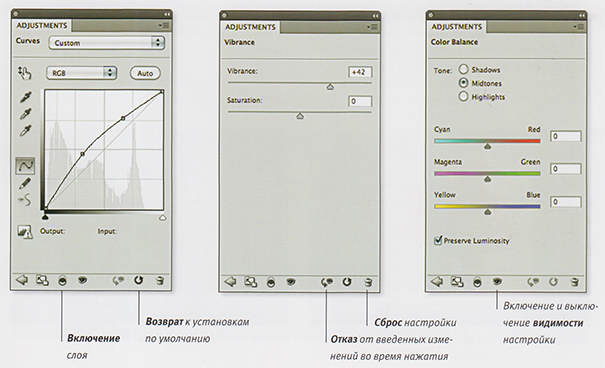Листи редагованих пікселів – не єдиний тип шарів, які може запропонувати програма Photoshop. Неруйнівні
принципи редагування поширюються на такі параметри, як криві, рівні і насиченість.
Фактично коригувальні шари дають можливість застосувати майже всі налаштування зображення, використовувані зазвичай цифровими
фотографами у формі окремих шарів, які розташовуються над фоновим, в якому налаштування вносяться необоротно.
Переваги роботи таким способом полягають у тому, що ви можете відмовитися від будь-якого вноситься зміни. Розглянемо
гіпотетичний приклад зображення, яке ми відкрили в програмі Photoshop, і змінимо яскравість за допомогою корекції рівнів.
Потім ми застосуємо кадрування, проведемо операції клонування та відновлення, підвищимо насиченість і додамо рамку.
А що якщо ми захочемо злегка уточнити налаштування рівнів? Ми можемо повернутися назад по кроках історії, але нам доведеться тоді
відмінити всі регулювання рамки, насиченості, клонування. Не надто ефективний спосіб роботи.
Подивимося тепер, як можуть нам допомогти коригувальні шари виконати це по-іншому. Застосування коригувальних шарів
практично не більш складно, ніж напряму. Замість вибору Image > Adjustment > Levels для налаштування рівнів виберемо Layer > New
Adjustment Layer > Levels, і таке ж діалогове вікно, з яким ви вже знайомі, з’явиться в палітрі Adjustments з правого боку
екрану. Внесіть необхідні зміни в установки, і зображення буде оновлюватися в реальному часі. Тепер ви можете змінити
ці рівні в будь-який момент незалежно від того, що ви зробили ще, зайшовши в панель Adjustments.
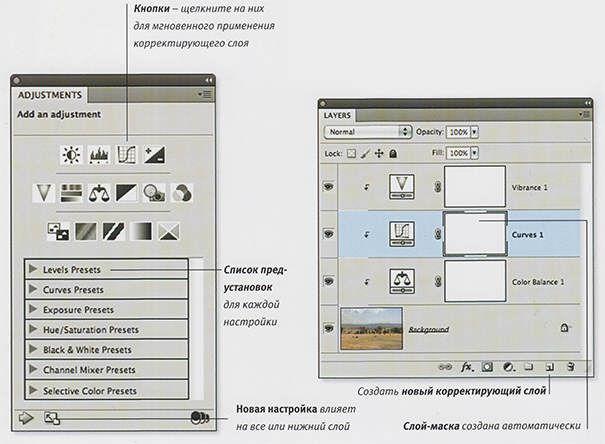
Коригувальні шари Photoshop або з панелі Adjustments, або з палітри Layers. Кожен з них в панелі
Layers показаний окремо зі шар-маска, яка створюється автоматично.
Ви можете також застосувати коригуючі шари з допомогою виклику з палітри Layers. Коригувальний шар може застосовуватися до всіх верств, що лежить нижче, або тільки до одного, лежачому
нижче, в залежності від стану активності кнопки Clip to Layer на палітрі Adjustments. Як і в звичайних шарах, є
можливість скористатися регулюванням ступінь непрозорості з допомогою движка Opacity.
Ви помітите, що коригуючий шар має пов’язаний з ним шар-маску за замовчуванням, що дає вам можливість застосувати
налаштування вибірково до будь-якої частини зображення за допомогою фарбування в чорний або білий колір інструментом Brush. Це –
неруйнівний метод редагування: маска може бути змінена в будь-який час, як і сама налаштування.
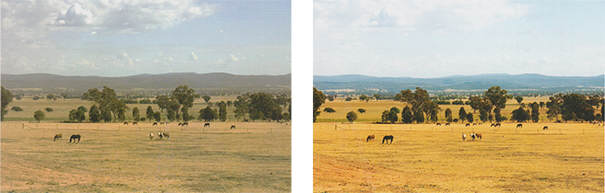
Три коригувальних шару застосовані в цьому зображенні: шар кривих для підняття яскравості, шар колірного балансу для
корекції балансу білого і шар вібрації для підвищення насиченості.